Musik abspielen, Folien wechseln und entsperren, ohne die Tastatur zu berühren. [...]

Sie wissen bereits, dass Ihre Apple Watch fantastische Gesundheits- und Fitnessfunktionen hat, aber Sie wissen vielleicht nicht, dass sie Ihnen auch bei der Nutzung und Steuerung Ihres Macs helfen kann. Vom Entsperren bis zur Steuerung von Apps und Musik können Sie die Hilfe Ihrer Watch in Anspruch nehmen, falls Ihre Maus nicht in Reichweite ist.
Ihren Mac entsperren
Um Ihren Mac mit Ihrer Apple Watch zu entsperren, müssen Ihre Geräte bestimmte Hardware- und Softwareanforderungen erfüllen. Um zu prüfen, ob Ihr System kompatibel ist, halten Sie die Optionstaste gedrückt, klicken Sie auf das Apple-Menü-Symbol in der oberen linken Ecke und wählen Sie „Systeminformationen“. Wählen Sie die Registerkarte „Wi-Fi“ unter „Netzwerk“, dann „Schnittstellen“ und stellen Sie sicher, dass „Auto Unlock“ unterstützt wird.
Vergewissern Sie sich als nächstes, dass Wi-Fi und Bluetooth auf Ihrem Mac aktiviert sind, dass Ihr Mac und Ihre Apple Watch beide in iCloud mit der gleichen Apple-ID angemeldet sind und dass Ihre Uhr mit einem Passcode eingerichtet ist. Klicken Sie dann erneut auf das Apple-Menü-Symbol (halten Sie diesmal nicht die Optionstaste gedrückt), öffnen Sie die Systemeinstellungen und wählen Sie Sicherheit und Datenschutz. Unter der Registerkarte „Allgemein“ sehen Sie „Apple Watch zum Entsperren von Apps und Mac verwenden“. Stellen Sie sicher, dass das Häkchen gesetzt ist.
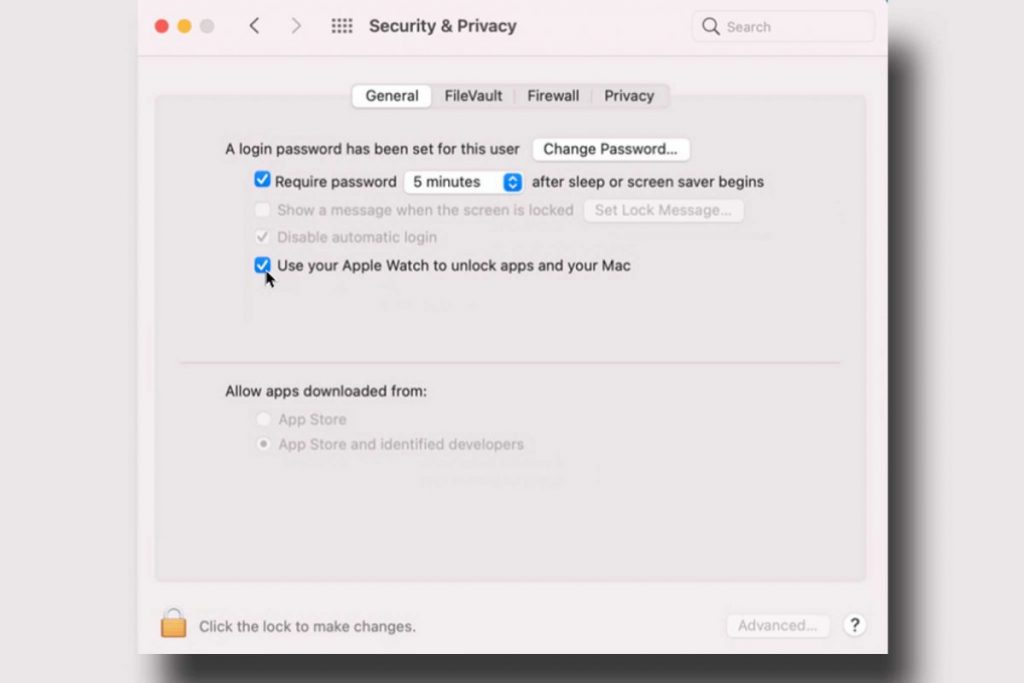
Wenn Ihr Mac Sie nun das nächste Mal auffordert, Ihr Kennwort einzugeben, um eine App-Installation zu bestätigen, eine Einstellung in den Systemeinstellungen zu ändern oder aus dem Ruhezustand aufzuwachen, wird Ihre Uhr Ihren Mac automatisch entsperren, genau wie es der Fall ist, wenn Sie eine Maske mit Face ID auf Ihrem iPhone tragen. Sie spüren ein leichtes Summen an Ihrem Handgelenk und sehen eine Meldung, dass Ihr Mac entsperrt wurde.
Musik steuern
Um Musik auf Ihrem Mac mit Ihrer Watch zu steuern, öffnen Sie die Remote-App auf Ihrer Apple Watch (die mit dem weißen Dreieck in einem blauen Kreis), tippen Sie auf „Gerät hinzufügen“ und notieren Sie sich die vierstellige Nummer, die erscheint. Öffnen Sie dann Musik auf Ihrem Mac und wählen Sie Ihre Apple Watch unter Geräte aus. (Auf Macs vor Catalina klicken Sie auf die Taste „Remote“ oben links im iTunes-Fenster). Wenn Sie dazu aufgefordert werden, geben Sie die vierstellige Nummer Ihrer Apple Watch ein und Sie sehen eine Meldung, die Ihnen mitteilt, dass die Remote-App nun iTunes oder Musik steuern kann. Klicken Sie auf OK.
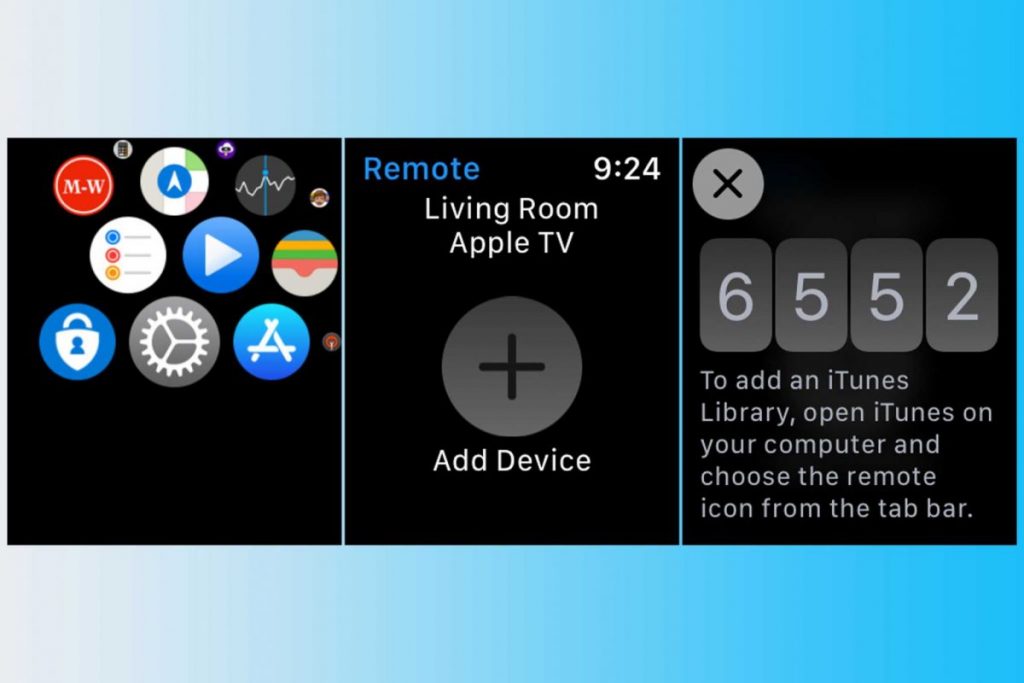
Dann müssen Sie nur noch die Wiedergabe eines Songs auf Ihrem Mac starten. Auf Ihrer Uhr wird ein Wiedergabebildschirm angezeigt, in dem Sie pausieren, neu starten, zum vorherigen Lied springen oder zum nächsten Lied springen können.
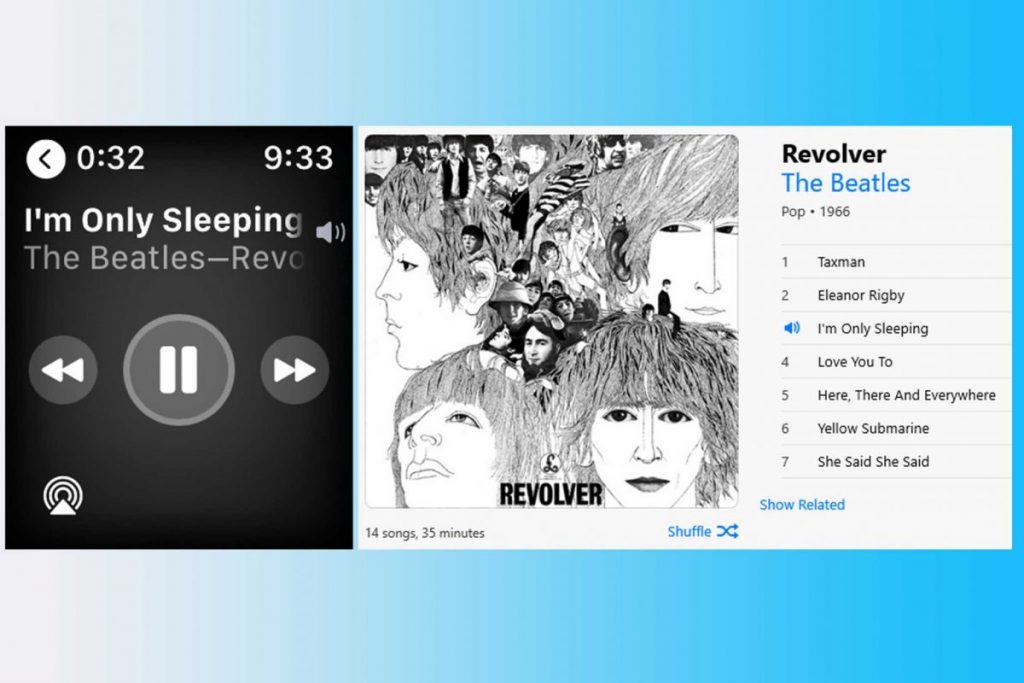
Verwenden Sie eine mobile App
Mit ein wenig Hilfe können Sie mehr als nur Musik auf Ihrem Mac steuern. Sie können zum Beispiel Mobile Mouse (1,99 Euro) herunterladen, mit der Sie eine beliebige App auf Ihrem Mac öffnen und Musik oder eine Präsentation von Ihrem Handgelenk aus steuern können.
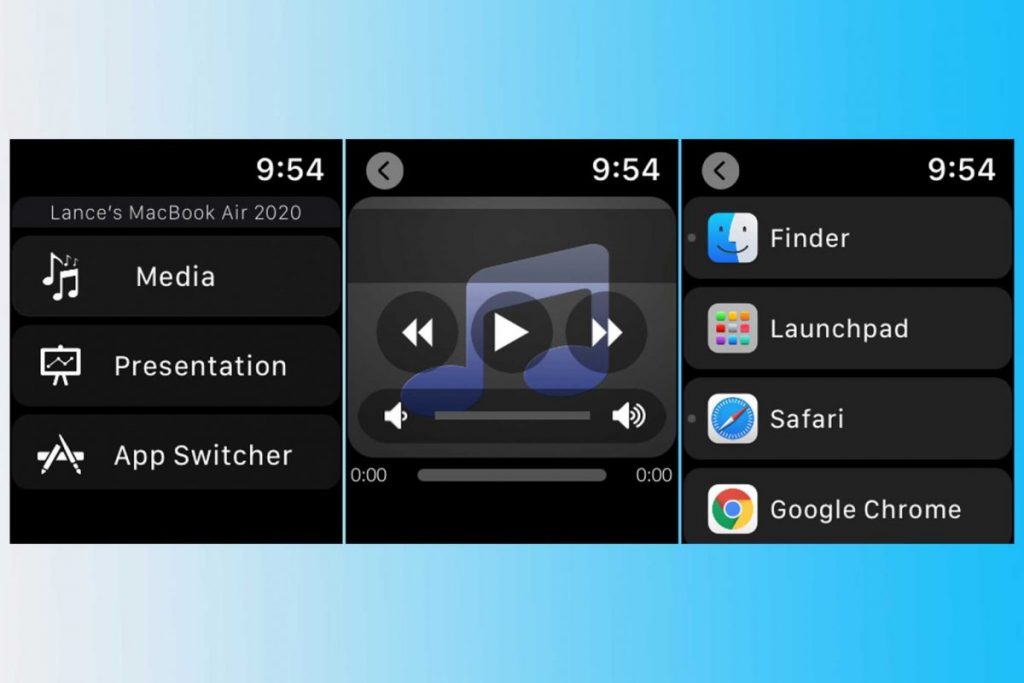
So funktioniert es. Laden Sie zunächst die richtige Version von Mobile Mouse Server für Ihren Mac herunter. Folgen Sie den Schritten, um den nötigen Zugriff zu gewähren. Laden Sie dann die Mobile Mouse App für Ihr iPhone herunter und installieren Sie sie auf Ihrer Apple Watch. Öffnen Sie die App auf Ihrer Uhr und wählen Sie die Dinge aus, die Sie steuern möchten – Medien, Präsentation oder App Switcher – und Sie werden in der Lage sein, die koordinierenden Dinge auf Ihrem Mac zu steuern. Leider können Sie nur eine Sache auf einmal steuern, also können Sie nicht Musik und eine Präsentation abspielen, aber es ist einfach genug, um zwischen den Optionen zu wechseln.







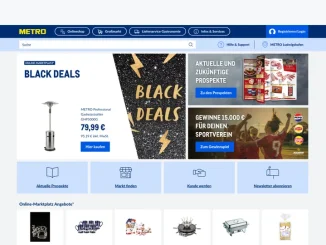



Be the first to comment